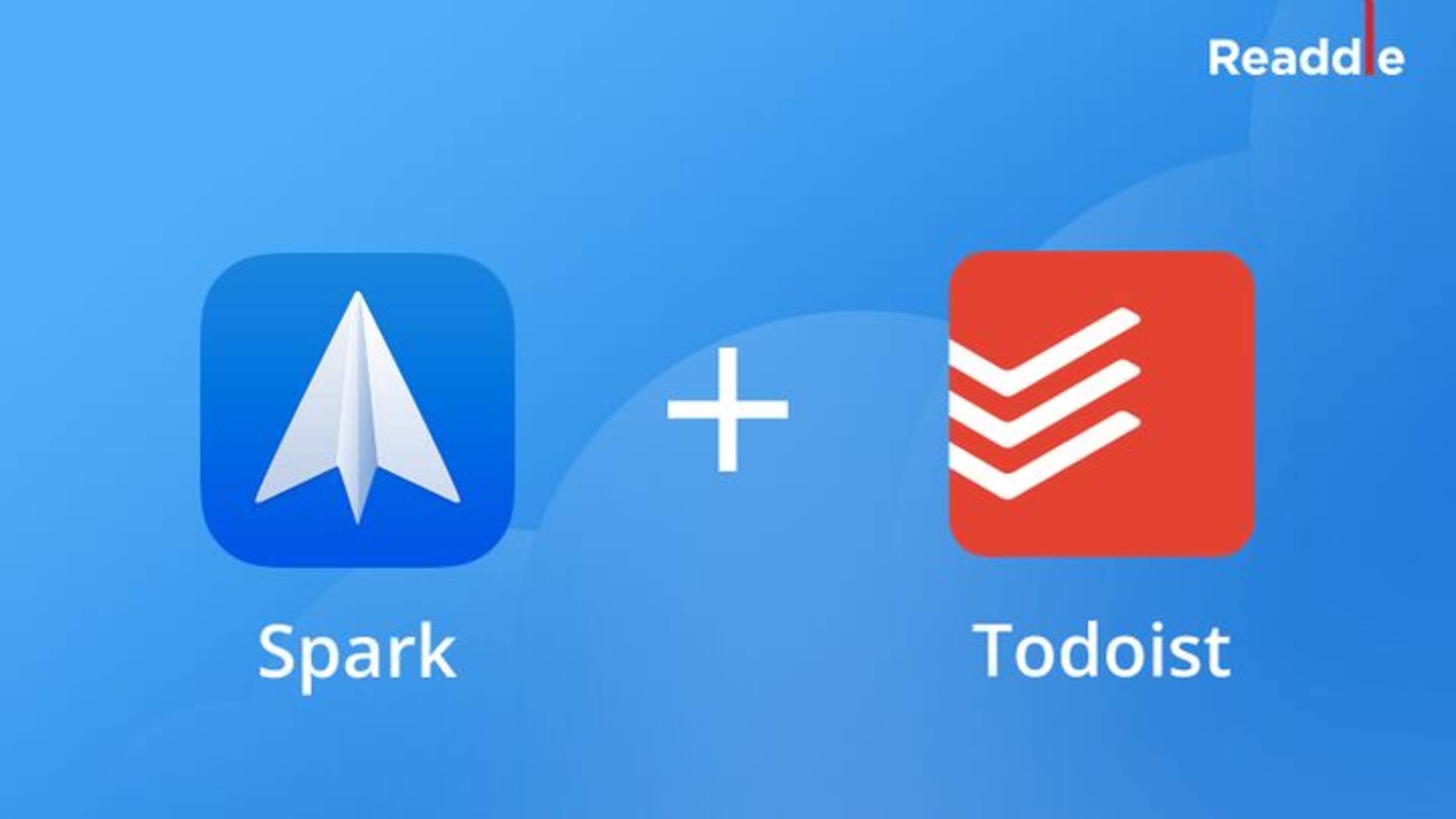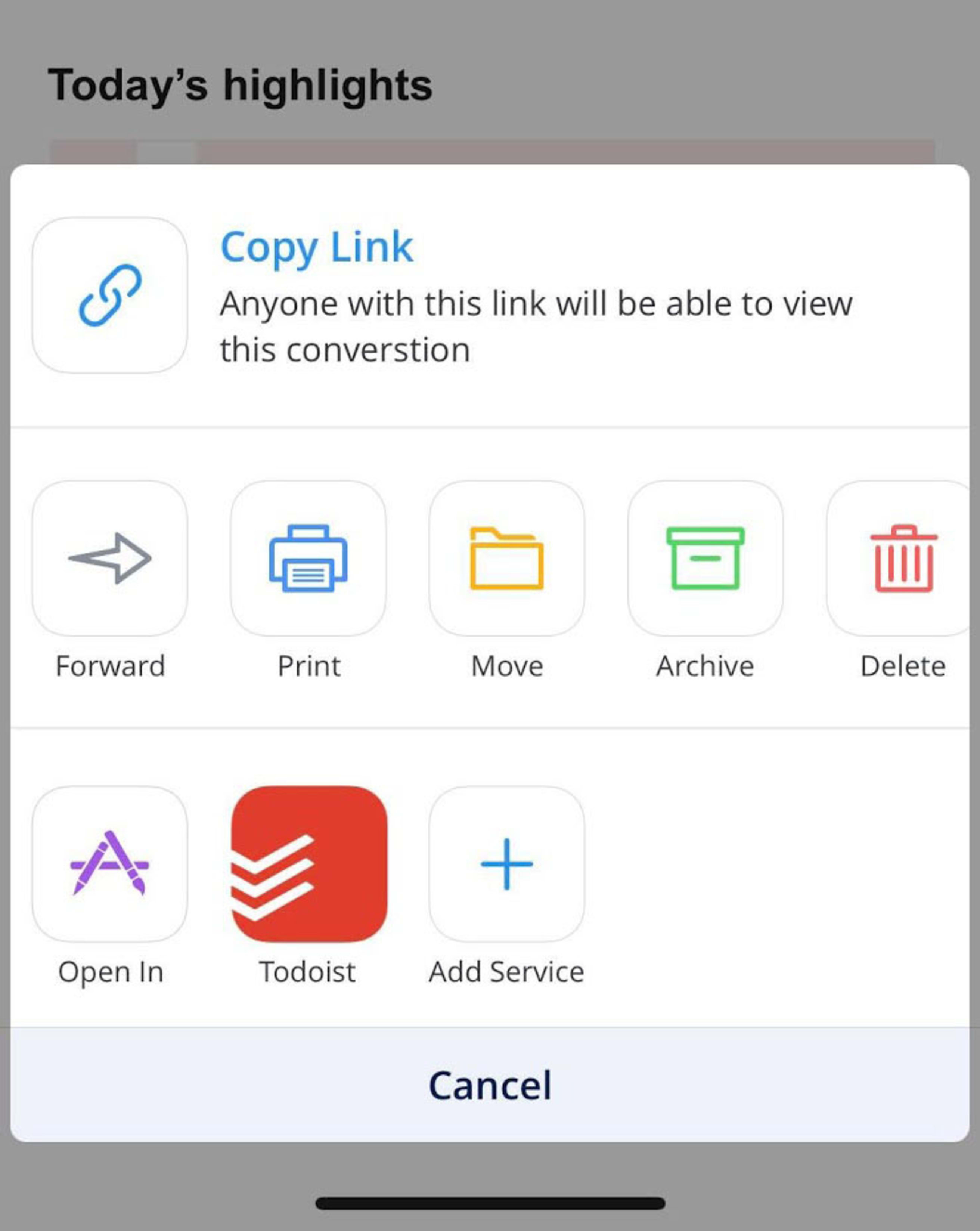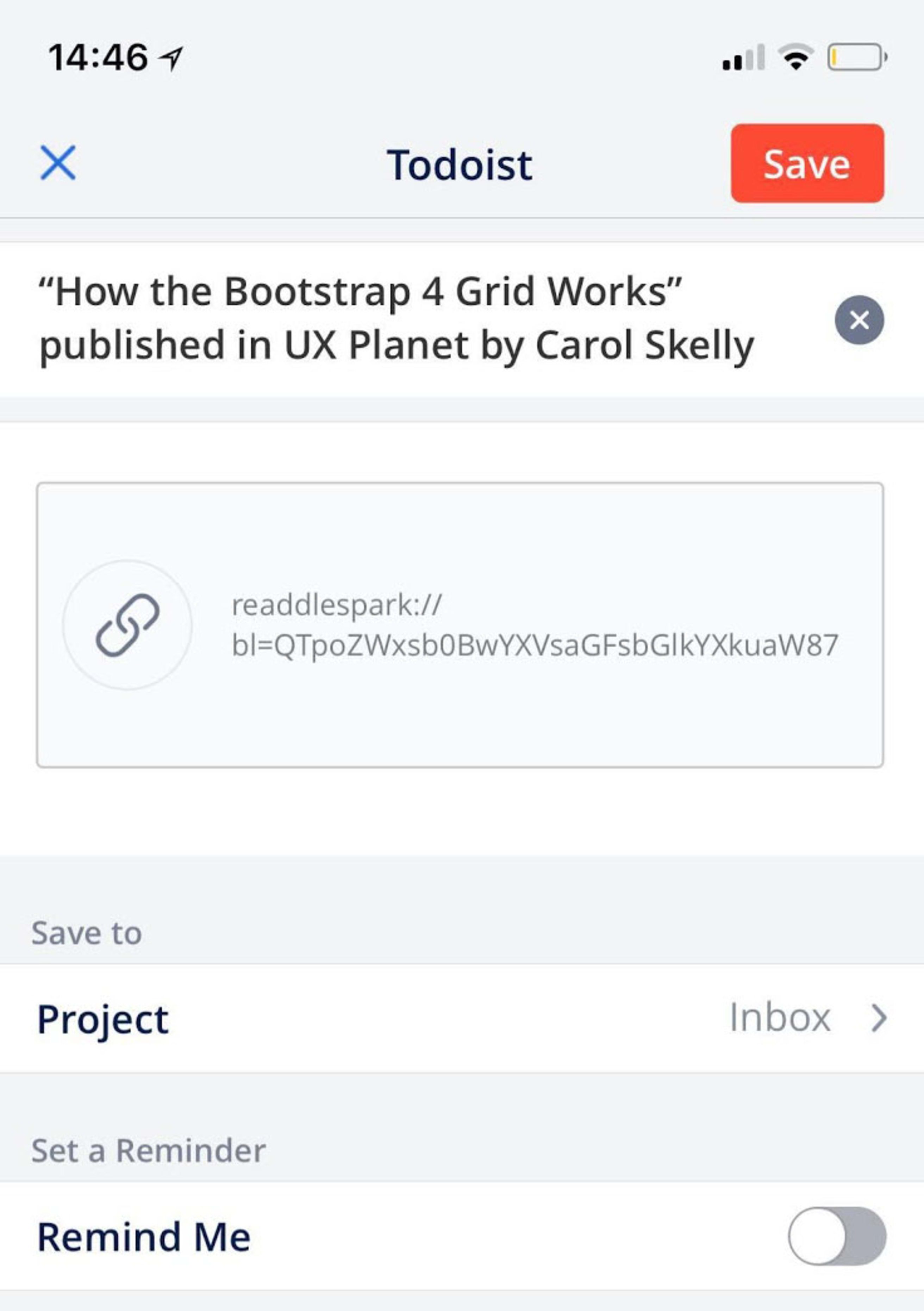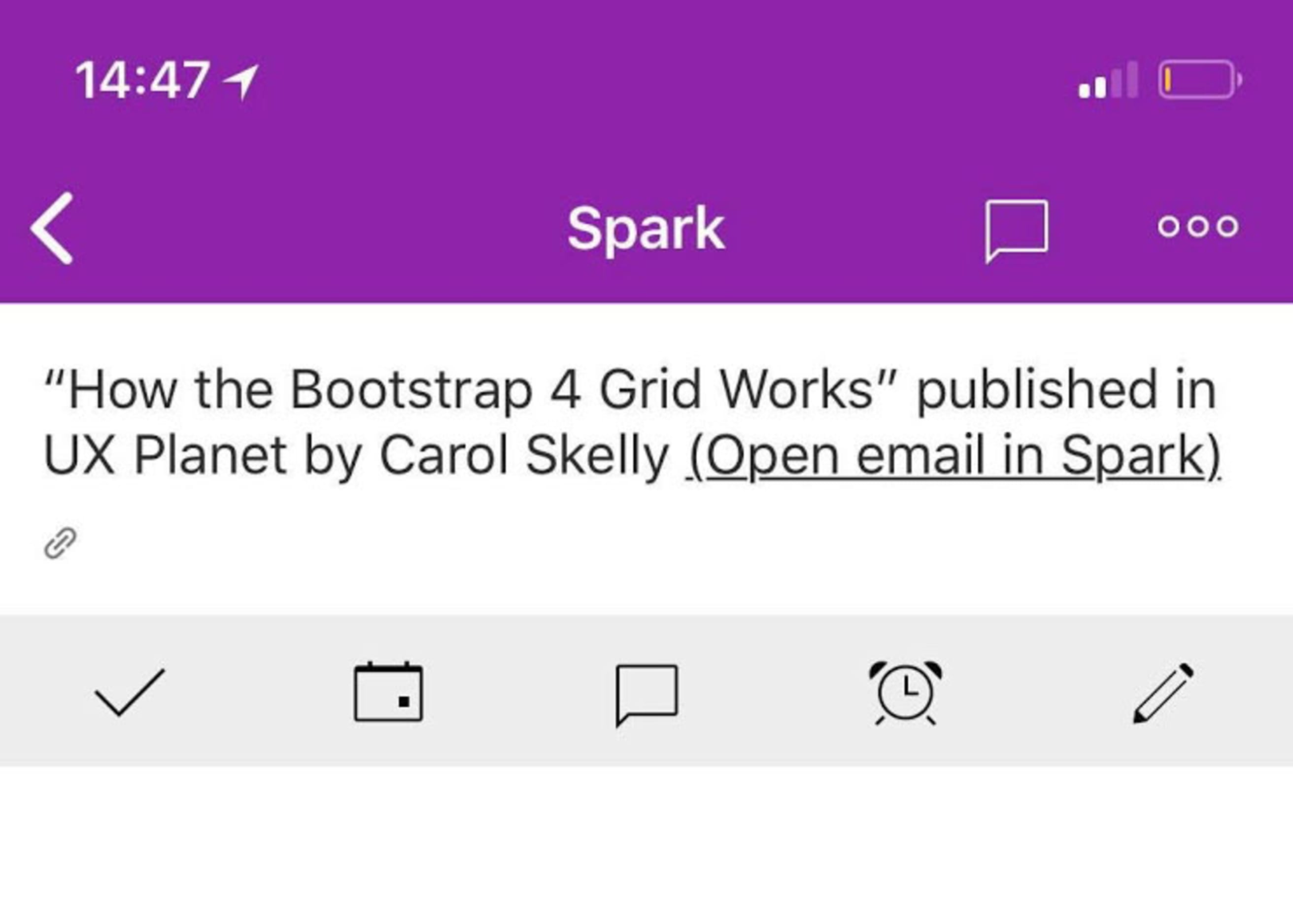Spark es un servicio de correo electrónico para iOS y macOS que te permite organizar y tomar control de tu bandeja de entrada.
Entre las diversas características que tiene para ahorrar tiempo, están Smart Inbox, una bandeja de entrada inteligente que categoriza automáticamente tu correo electrónico y Smart Snooze, que pospone un email hasta que estés listo/a para él; además de una exhaustiva lista de integraciones muy potentes para personalizar tu metodología de trabajo. Spark es una herramienta útil para eliminar las distracciones y trabajar solo con los emails que son importantes para ti.
¿Qué hace la integración Todoist-Spark?
Puedes añadir emails como tareas de Todoist mientras utilizas Spark.
Más adelante, cuando visualices la tarea que creaste desde Spark en Todoist, puedes hacer clic en el nombre de la tarea y el email se abrirá en Spark.
¿Cómo conecto Todoist con Spark?
Primero, descarga la aplicación de Spark de la iOS App Store o la macOS App Store. Todoist está integrada a la plataforma, así que no tienes que descargar nada más. Para configurar Todoist en Spark:
- Abre la aplicación de Spark.
- Selecciona cualquier email que quieras guardar en Todoist.
- Toca los puntos suspensivos y selecciona el botón Añadir servicio.
- Entre las opciones, selecciona Todoist y luego entra a tu cuenta.
- Se te pedirá que le des permiso a Spark para utilizar los datos de tu cuenta Todoist.
Nota
También puedes vincular Todoist abriendo Configuración > Servicios conectados > Todoist.
¿Cómo utilizo Spark con Todoist?
- Abre la aplicación de Spark.
- Selecciona cualquier email que quieras guardar en Todoist.
- Toca los puntos suspensivos y el botón de Todoist.
- Se te redirigirá a la pantalla de detalles de la tarea.
- Haz cualquier modificación a tu tarea y cuando termines, selecciona el botón Guardar en la parte superior derecha para guardar tu primera tarea.
¿Cómo se ve una tarea de Spark en Todoist?
Una tarea creada desde Spark en Todoist, tendrá el enlace Abrir correo en Spark en la tarea, como se muestra a continuación:
Nota
Cuando añades una tarea desde Spark, lamentablemente, Todoist no reconoce atributos relacionados con la opción para Añadir rápido, tales como @etiqueta, #nombredeproyecto o p1. Sin embargo, puedes añadirle toda esta información a la tarea más adelante en Todoist.
Pregunta frecuente
Readdle administra esta integración. Ponte en contacto con el equipo de soporte de Readdle para recibir ayuda.